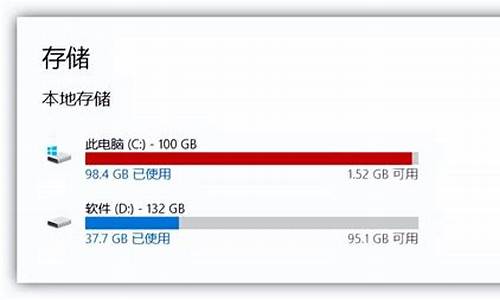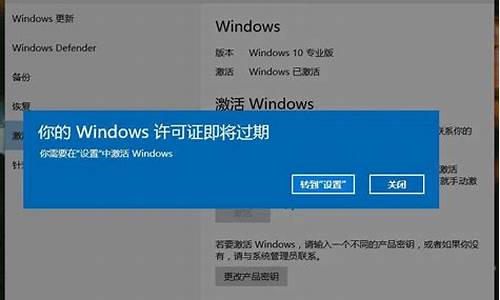路由器怎么修复,路由器如何修复电脑系统
1.电脑自动断网如何修复
2.如何修复华为电脑连wifi的问题?
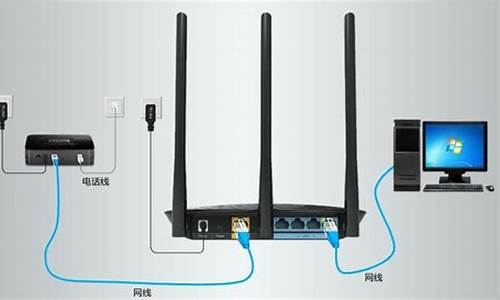
电脑无法上网是很常见的问题,但是很多人都不知道该怎么办。本文将介绍三种常见的故障排除方法,帮助大家解决电脑无法上网的问题。
检查网线和路由器方法一:先检查网线是否插好,重启路由器,然后重启电脑,看看是否有网。如果还是无法上网,可以尝试检测一下IP地址是否正确。
更新网卡驱动
方法二:鼠标右键点击“计算机”,选择“设备管理器”,找到"网络适配器“并点击它,对网卡进行更新,然后看是否能连接上网络。
电脑管家网络修复方法三:可以通过电脑管家网络修复功能修复一下。打开电脑管家,点击工具箱,找到网络修复工具,点击“立即修复”即可。
电脑自动断网如何修复
路由器上显示有网络但是电脑没有网络,不能上网的原因:
一、路由器网络阻塞造成,虽然路由器显示有网络,但是由于网络阻塞,电脑不能联网。
解决方法:重启路由器故障恢复。
二、路由器显示是虚网,路由器显示网络是之前ip地址,路由器没有刷新造成的。
解决方法:刷新路由器,路由器可能就没有ip地址了。
三、电脑网卡问题造成的,检查电脑网卡是否损坏以及松动。
解决方法:
如果网卡松动,那么重新插拔网卡,如果网卡损坏,那么就需要更换网卡。
四、网卡驱动问题。
检查网卡驱动是否正常,如果网卡驱动不正常或者没有安装网卡驱动,就需要安装网卡驱动。
查看网卡驱动方法:
1、点击桌面的开始菜单,找到控制面板,点击进入;
2、进入控制面板后,点击查看硬件和声音;
3、进入后点击查看设备管理器;
4、打开设备管理器后,找到网络适配器,点击一下即可查看网卡驱动的安装情况;
五、电脑网络设置问题造成的,通常设置自动获取ip地址和dns。
配置电脑为自动获取IP 的方式:
1、点击开始菜单,选择控制面板。
2、在控制面板里选择网络和共享中心。
3、点击现在使用的网络,用的是无线网络,就点击无线网络连接。用的是有线网络,就点击本地网络。
4、在弹出的对话框中选择属性。
5、在属性对话框中找到TCP/IP V4。
6、双击打开TCP/IP V4.
7、选择自动获取IP地址及DNS。
点击确定,退出后电脑就变成了自动获取IP。
六、电脑感染造成的。
解决方法:
电脑全盘杀毒。
七、电脑操作系统故障造成的。
解决方法:
电脑操作系统修复或者重新安装电脑操作系统。
如何修复华为电脑连wifi的问题?
电脑自动断网修复的方法,可以通过以下步骤操作来实现(以win7操作系统为例):
1、在操作系统桌面上,点击左下角开始按钮选择控制面板选项进入。
2、进入控制面板列表菜单,点击网络和共享中心选项进入。
3、如下图所示:点击左侧菜单更改适配器设置选项继续下一步操作。
4、进入网络连接界面,鼠标右键宽带连接图标选择属性选项进入。
5、在宽带连接对话框,点击选项页签将挂前的空闲时间设置成从不即可。
以电脑Windows10系统为例,华为电脑连不上无线网的原因和解决方法:
1、可能是电脑离路由器太远无法接受到wifi信号。
解决方法:将电脑放置在离路由器近一点的地方。
2、可能是路由器或者是电脑连接的网线出现线路故障。
解决方法:可以将电脑与网线连接的线路重新检查一遍,如果出现线路故障可以找专业人员进行检修。
3、可能是无线网络被不小心禁用了,导致网络连接不上。
解决方法:依次打开电脑的开始菜单、设置、网络和Internet、WLAN、更改适配器设置。之后找到被禁用的无线网络、右键单击选择“启用”即可。
4、可能是无线网络网卡故障或无线网卡驱动故障,从而导致网络中断。
解决方法:鼠标右击“此电脑”点击进入计算机管理,然后在设备管理中找到网络适配器,之后找到无线网卡右键单击选择“属性”,在“常规”界面中,查看网卡的状态,同时在“驱动程序”界面查看驱动文件是否安装。如果是确认是无线网络网卡故障,建议联系专业人员进行检修。
声明:本站所有文章资源内容,如无特殊说明或标注,均为采集网络资源。如若本站内容侵犯了原著者的合法权益,可联系本站删除。